Ghid pentru începători: Modul de editare a șabloanelor WordPress și Editorul site-ului
Publicat: 2021-10-15În WordPress 5.8, ai acces la o nouă funcție puternică – Modul de editare a șabloanelor WordPress.
Modul de editare a șabloanelor WordPress vă permite să creați șabloane personalizate pentru postările și paginile dvs. folosind editorul de blocuri WordPress obișnuit. Face parte dintr-un nou set de funcții numit Editare completă a site-ului WordPress și este doar prima dintr-o serie de funcții viitoare care vă vor permite să editați șabloanele de bază ale site-ului dvs. WordPress folosind editorul de blocuri.
În această postare, veți afla tot ce trebuie să știți despre modul de editare a șabloanelor WordPress, inclusiv:
- ce este,
- cum să-l accesezi,
- cum să proiectați șabloane personalizate.
De asemenea, vă vom oferi o privire asupra viitorului editării șabloanelor cu funcția experimentală Editor de site WordPress. Deși această ultimă caracteristică nu se află în software-ul de bază WordPress la momentul scrierii acestei postări, este pe drum, așa că veți dori să vă familiarizați cu ea în curând.
Ce este modul de editare a șabloanelor WordPress?
Modul de editare a șabloanelor WordPress este cam ceea ce spune numele. În loc să vă permită să editați conținutul unei postări, vă permite să editați șablonul care controlează modul în care este afișat acel conținut.
De exemplu, vă permite să controlați unde să puneți titlul postării, conținutul postării, autorul postării și așa mai departe. Când atribuiți un șablon unei postări, conținutul postării va fi afișat automat conform șablonului dvs.
Dacă sunteți familiarizat cu instrumentele de creare a temelor WordPress, cum ar fi Elementor Pro Theme Builder, construirea temei în Divi 4.0 sau extensia Beaver Themer pentru Beaver Builder, Modul de editare a șabloanelor WordPress folosește aceeași abordare de bază ca toate aceste instrumente.
Diferența cheie este că modul de editare a șabloanelor WordPress folosește editorul de blocuri WordPress nativ. Ca atare, nu necesită instalarea de pluginuri suplimentare și nici nu necesită cunoștințe de cod.
Cum să accesați modul de editare a șabloanelor WordPress
Pentru a accesa Modul de editare a șabloanelor pentru o postare sau o pagină individuală, veți începe cu editorul WordPress.
În bara laterală de setări de postare , ar trebui să vedeți o secțiune Șablon . Pentru a crea un șablon nou și a lansa Modul de editare a șabloanelor, puteți face clic pe opțiunea Nou :
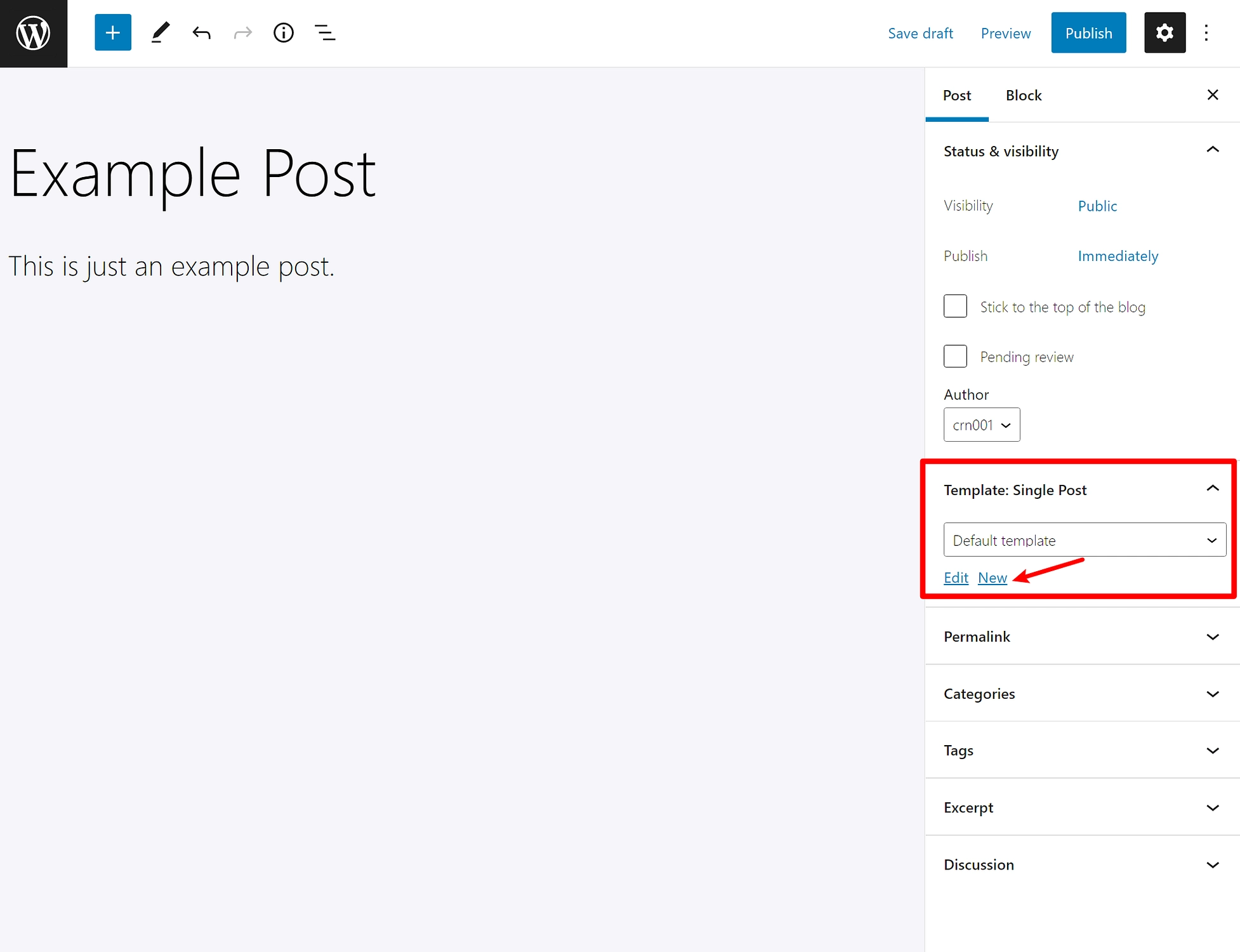
Apoi, puteți da un nume șablonului și faceți clic pe Creare pentru a lansa experiența de editare:
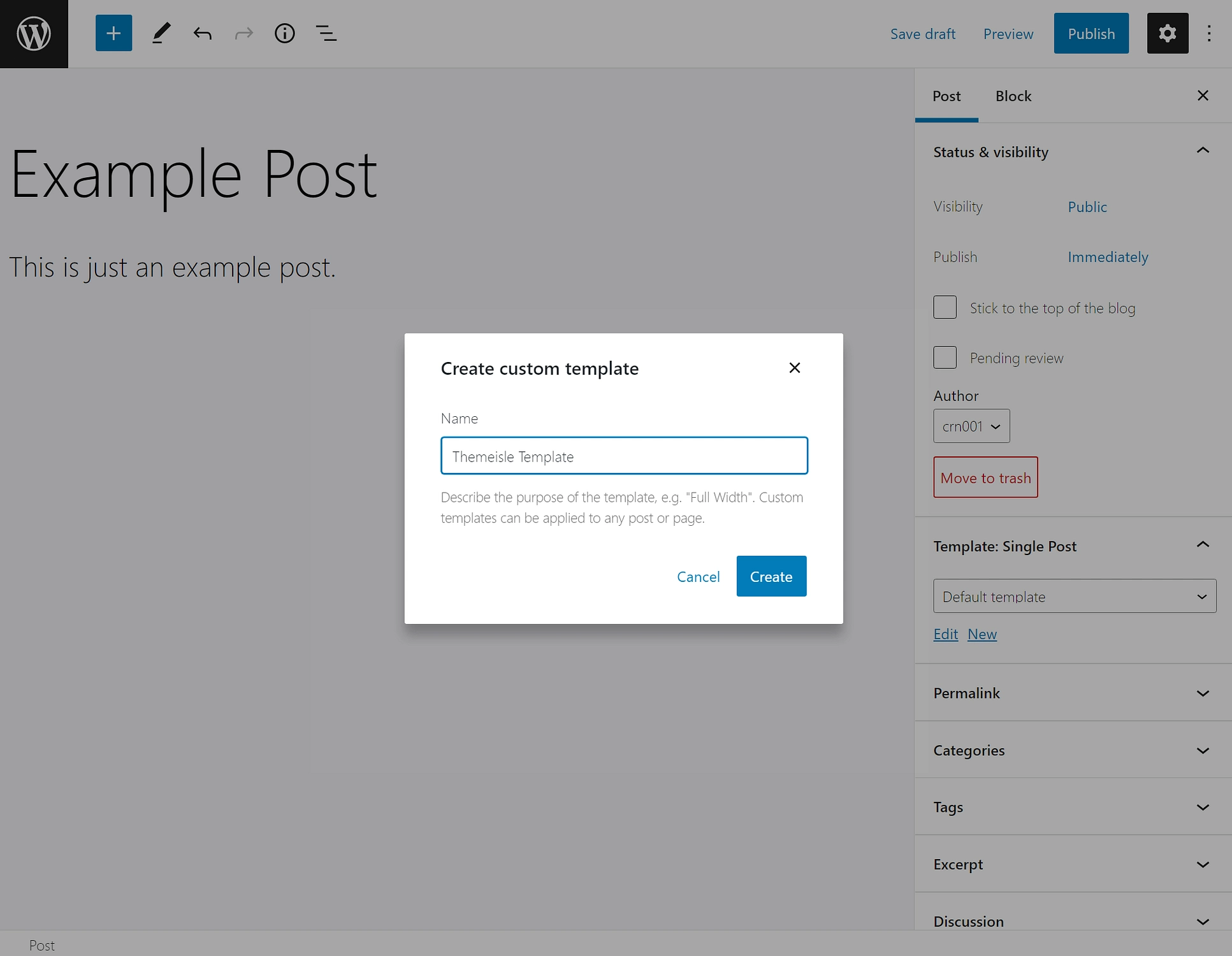
Notă – veți vedea această opțiune numai dacă tema dvs. acceptă Modul de editare a șabloanelor. Dacă nu vedeți o opțiune pentru a crea un șablon nou, înseamnă că tema dvs. nu îl acceptă. Puteți cere dezvoltatorului temei dvs. să adauge suport sau puteți adăuga manual suport adăugând următorul fragment de cod în fișierul functions.php al temei copilului sau un plugin precum Code Snippets.
add_theme_support( 'block-templates' );
Cum să utilizați modul de editare a șabloanelor WordPress
După ce ați deschis Modul de editare a șabloanelor, să vedem cum îl puteți utiliza pentru a crea șabloanele site-ului dvs.
Să începem cu elementele de bază – Modul de editare a șabloanelor folosește exact același editor pe care îl folosiți pentru a vă crea postările și paginile. Veți obține exact aceeași interfață de editare a conținutului, veți folosi același sistem de proiectare bazat pe blocuri și așa mai departe.
Diferența cheie este că, în loc să creați un design static , creați un șablon dinamic care va extrage automat conținut de pe site-ul dvs.
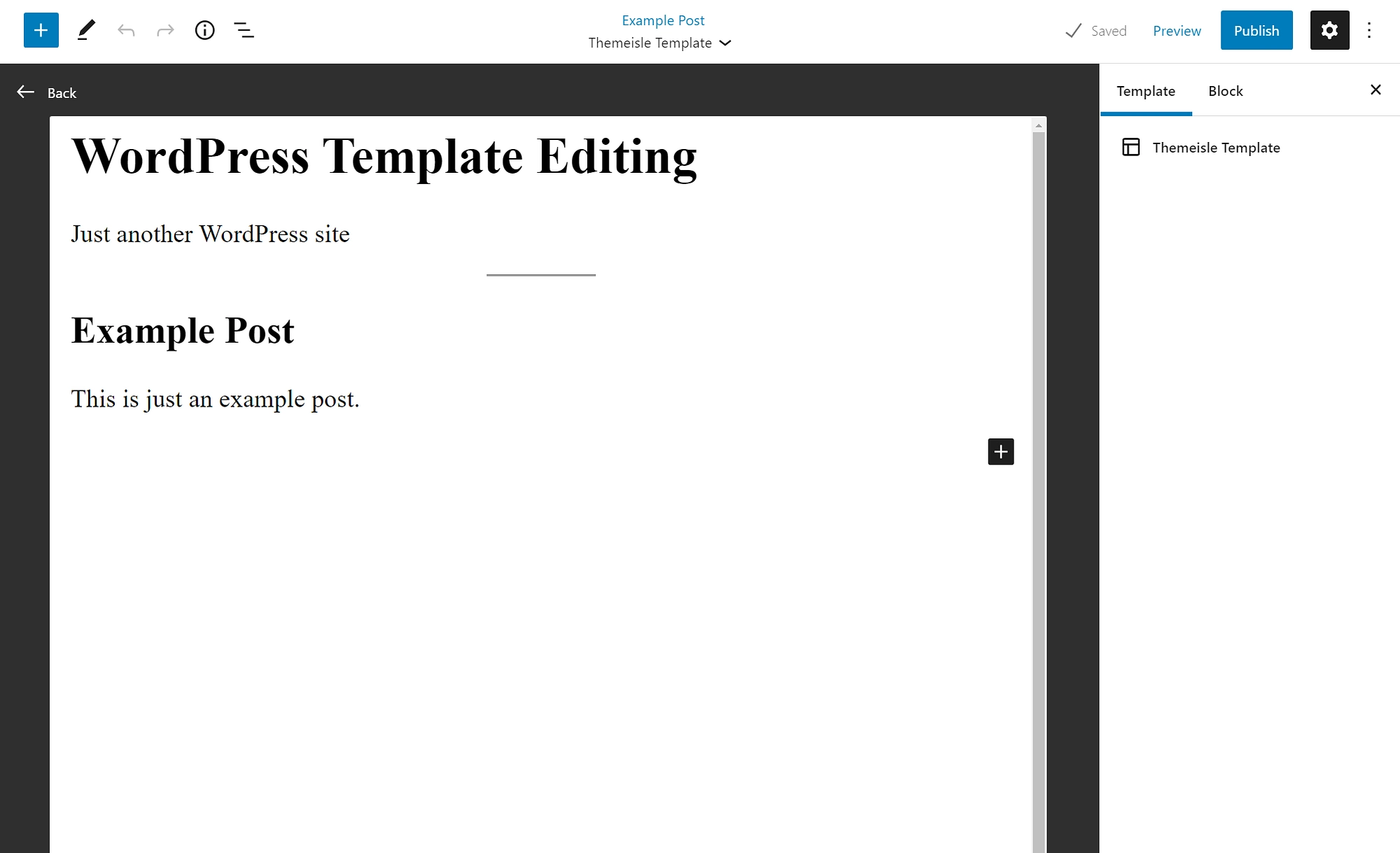
Folosind blocuri tematice
Pentru a vă personaliza șablonul, veți folosi un set special de blocuri numite blocuri tematice . În loc să vă permită să adăugați conținut static, aceste blocuri tematice vă permit să vă completați în mod dinamic șablonul cu conținut de pe site-ul dvs.
În prezent, obțineți următoarele blocuri:
- Titlul postării – afișează automat titlul unei postări.
- Postare conținut – afișează automat conținutul principal al unei postări.
- Postați imaginea recomandată – afișează automat imaginea prezentată a unei postări.
- Data postării – afișează automat data publicării postării.
- Postare extras – afișează automat fragmentul unei postări.
Versiunile viitoare ale WordPress vor adăuga mai multe blocuri tematice pentru a vă oferi și mai multă flexibilitate.
De exemplu, să presupunem că doriți ca postările care folosesc acest șablon să aibă imaginea prezentată deasupra titlului postării. Pentru a realiza acest lucru, tot ce trebuie să faceți este să adăugați blocul Postați imaginea prezentată deasupra blocului Titlul postării:
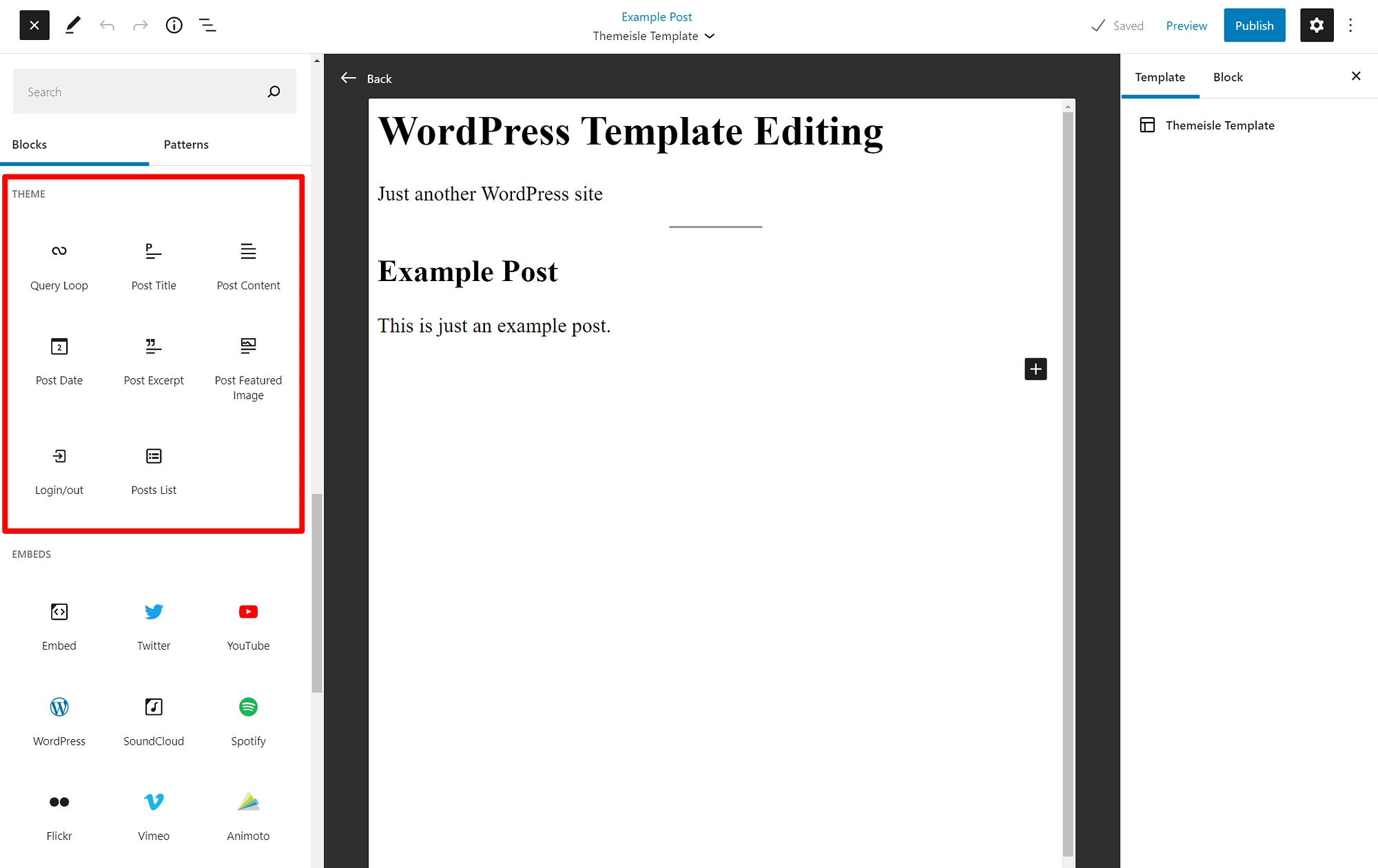
De asemenea, puteți adăuga conținut static șabloanelor dvs. De exemplu, poate doriți să adăugați o casetă de îndemn (CTA) sub conținutul postării. Pentru a crea acest CTA, puteți folosi blocurile obișnuite. Toate postările care folosesc acest șablon vor afișa automat acel CTA static sub conținutul lor.

Atribuirea șabloanelor dvs. la postări
După ce ați creat unele șabloane, le puteți atribui cu ușurință conținutului utilizând meniul drop-down Șabloane din bara laterală de setări de postare :
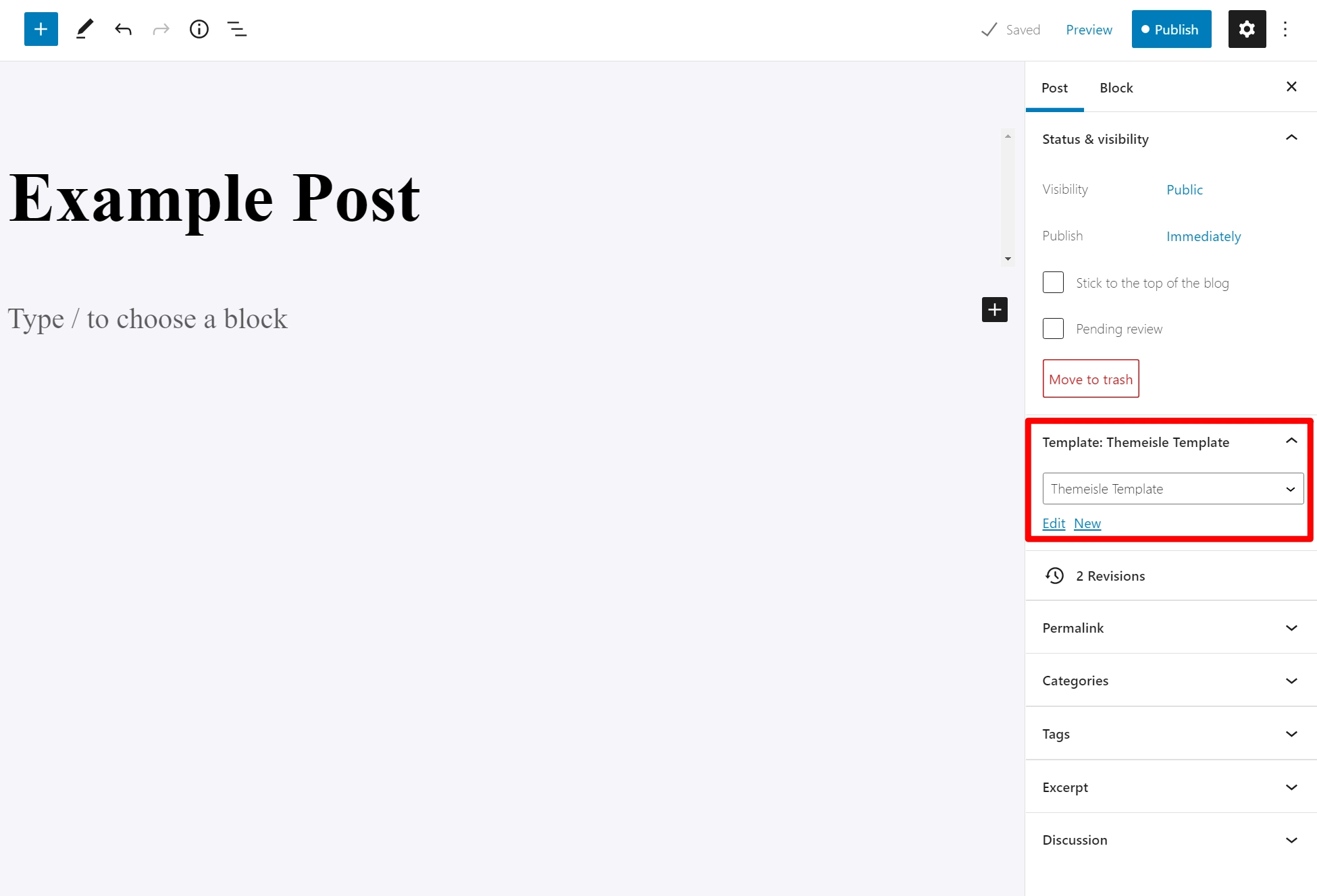
Amintiți-vă – dacă actualizați vreodată șablonul în viitor, acele modificări se vor aplica pentru fiecare postare care utilizează acest șablon.
Editor de site WordPress: viitorul editării de șabloane WordPress
În timp ce modul de editare a șabloanelor WordPress se concentrează în prezent pe crearea de șabloane de postări personalizate, veți putea edita toate șabloanele dvs. de teme la un moment dat în viitorul apropiat, inclusiv antetul, subsolul, pagina cu lista de blog și multe altele.
Pentru a edita aceste șabloane, veți folosi un alt instrument, numit în prezent Editorul de site WordPress.
Editorul site-ului WordPress este foarte asemănător cu modul de editare a șabloanelor, singura diferență reală fiind șabloanele specifice pe care le puteți edita.
În general:
- Modul de editare a șabloanelor – vă permite să editați și să atribuiți șabloane postărilor sau paginilor individuale.
- WordPress Site Editor – vă permite să creați șabloane la nivelul întregului site pentru site-ul dvs. De exemplu, puteți crea un șablon pe care toate postările de blog îl folosesc în mod prestabilit ( puteți înlocui în continuare acest șablon implicit cu altul pe care l-ați creat folosind Modul de editare a șabloanelor atunci când este necesar ).
Cum să accesați Editorul de site WordPress
Modul WordPress Site Editor nu este disponibil momentan în software-ul de bază WordPress în momentul în care scriem această postare. Cu toate acestea, îl puteți accesa prin versiunea de plugin experimentală a proiectului Gutenberg.
Pentru a accesa Editorul de site WordPress, va trebui să îndepliniți două condiții:
- Va trebui să utilizați o temă WordPress care acceptă editarea completă a site-ului. Puteți găsi aceste teme utilizând filtrul Editare completă a site-ului la WordPress.org.
- Va trebui să instalați pluginul Gutenberg, care este un loc de joacă beta care include funcții experimentale.
Deoarece ambele elemente sunt încă în stadii experimentale, nu vă recomandăm să faceți acest lucru pe un site web live care primește trafic.
După ce ați îndeplinit ambele condiții, veți vedea o nouă opțiune Editor de site în bara laterală a tabloului de bord WordPress:
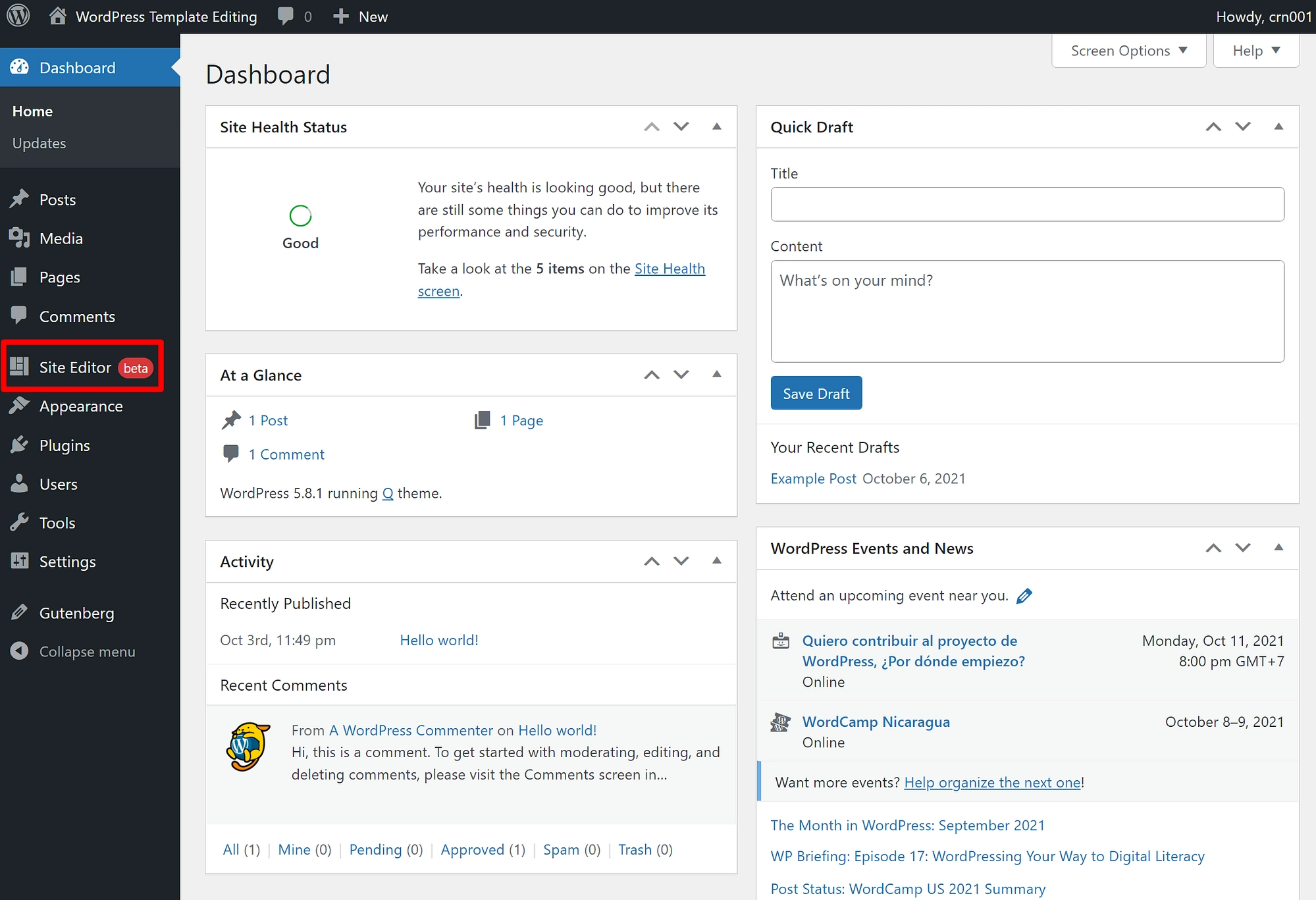
Cum să utilizați Editorul de site WordPress
Interfața Editorului de site WordPress este aproape exact aceeași cu Modul de editare a șabloanelor. Singurele diferențe sunt că:
- Aveți opțiuni de interfață pentru a comuta rapid între editarea diferitelor șabloane.
- Aveți acces la blocuri tematice și mai dinamice pentru a vă proiecta șabloanele.

Puteți deschide browserul de șablon făcând clic pe sigla WordPress din colțul din stânga sus. Acest lucru vă va permite să comutați rapid între șabloane și să creați noi șabloane dacă este necesar:
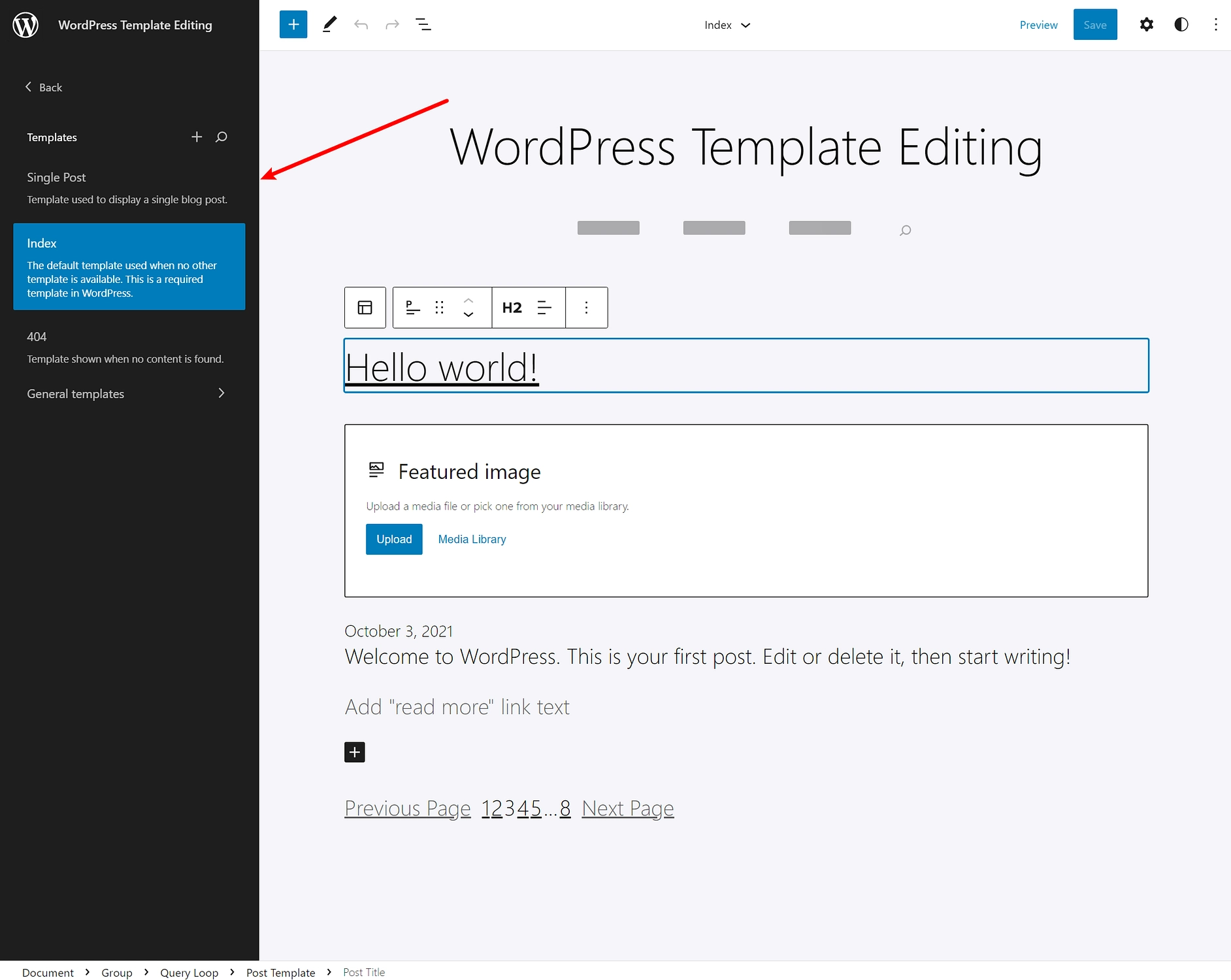
Începeți cu modul de editare a șabloanelor WordPress astăzi
Modul de editare a șabloanelor WordPress este o nouă caracteristică care va juca un rol din ce în ce mai important în WordPress, pe măsură ce WordPress trece în continuare la editarea completă a site-ului.
Modul de editare a șabloanelor este doar începutul. În timp ce caracteristica actuală vă permite să utilizați editorul de blocuri pentru a crea șabloane pentru postări sau pagini, eventuala lansare a editorului de site WordPress complet vă va oferi acces deplin la șabloanele de bază ale temei dvs. la nivelul întregului site.
Dacă doriți să aflați mai multe despre acest subiect, consultați introducerea noastră la editarea completă a site-ului WordPress.
Avem și alte postări utile despre utilizarea editorului de blocuri WordPress, crearea de șabloane de postări WordPress personalizate și utilizarea blocurilor în zonele widget.
Mai aveți întrebări despre modul de editare a șabloanelor WordPress sau despre viitoarea funcție WordPress Site Editor? Spune-ne în comentarii!
